Merhaba
Daha önceki yazilarimizda Windows Server 2012 üzerinde Hyper-V Failover Cluster Kurulumu ve Windows Server 2012 R2 Hyper-V Failover Cluster Kurulumu sizlerle paylaşmiştim. Bu yazimizda Windows Server 2012 R2 Hyper-V Failover Cluster yapısınaCluster Shared Volume ( CSV ) ekleme adimlarini anlatiyor olacağım. Daha önceki yazimizda Windows Server 2012 R2 üzerinde Cluster Shared Volumes Yapılandırması sizlere anlatmiştim.
Peki Nedir Failover Cluster : Yapımız içerisinde bulunan cluster üyesi sunucuların ve bu sunucular üzerinde çalışan rol ve servislerin kapalı olduklarında donanımsal ve yazilimsal sorun nedeniyle down duruma geldiklerinde cluster üyesi olan bir sunucudan diğer sunucuya aktarılmasıdır. Bu tanımlamayı şu örnekle daha iyi anlayabileceğinizi düşünüyorum. Yapımız içerisinde 2 adet sunucumuz olsun bu sunucular üzerinde çalışan sanal makinelerimiz var. Sunucularimizin birinde donanımsal ya da yazilimsal sorun nedeniyle down duruma geldi yani kapandi üzerinde çalışan sanal makinelerde bununla birlikte down duruma gelerek ulaşılamayacaktir işte burada Failover Cluster yapısı imdadımıza yetişecektir. Down durumda olan sunucumuz üzerindeki sanal sunucularımız otomatik olarak diğer fiziksel sunucumuz üzerinde hizmet vermeye başlayacaktır.
Hyper-V Failover Cluster ortamlarinda en az iki adet Disk alanı gerekmektedir. Bunlardan bir tanesi Sanal sunucularimizin barindirilacaği Cluster Volume diğer ise Hyper-V Failover Cluster yapısının konfigürasyon bilgisinin tutulacağı Quorum alanıdır. Hyper-V Failover Cluster ortamlarimizin içinde bulunan SQL Server,File Server ve Exchange Server uygulamalarin disk boyutlari ön göremediğiniz bir şekilde büyüyebilir ve içerisinde bir çok sanal makine barındırmanız gerekebilir. Böyle bir durumda aşağıdaki seçeneklerden birini seçeneğiniz bulunmaktadır.
- Storage Pool içersinde yeterli yeriniz var ise var olan Cluster Volume expand edilerek gerekli alanı kazanabilirsiniz.
- Storage Pool içerisinde yeterli yeriniz var ise yeni bir Cluster Volume oluşturup ve Cluster üzerine ekleyebiliriz.
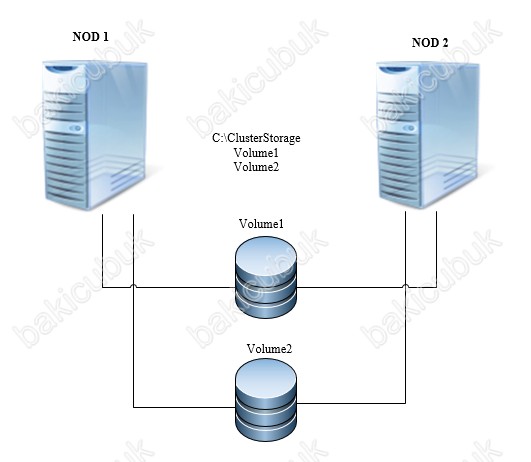
Kurulum ve yapılandırmaya geçmeden önce ortamimizla ilgili kısa bir bilgi aktarmak istiyorum.
Birinci sunucum W12R2DC isminde Ip Adres 192.168.2.200/24 olarak yapılandırılmıştır ve üzerinde Active Directory Domain Services yapılandırılarak bakicubuk.local isminde bir domain ortami kurulmuştur. Ayrica bu sunucum üzerinde File and Storage Service üzerinde İSCSI Targer servisini yapılandırarak Failover Cluster Quroum alani Cluster Volume yapılandırmasi bu sunucu üzerinde yapılandırılmış durumdadir.. ISCSI Target Server Kurulumu ve Yapılandırılması daha önceki yazimizda sizlerle paylaşmıştım. Bu sunucum üzerine 2 Adet daha Quorum ve Cluster Volume alanlari ekliyorum.
İkinci sunucum W12R2NOD1 isminde Birinci Network Karti Ip Adresi 192.168.2.202/24 ikinci Cluster Network karti 192.168.3.202/24 Üçüncü Network Karti Ip Adresi 192.168.4.202/24 olarak yapılandırılmış ve üzerine Hyper-V rolü ile Failover Cluster feautures ( Özelliği ) kurulumunu ve yapılandırılmış durumdadir.
Üçüncü sunucum W12R2NOD2 isminde Birinci Network Karti Ip Adresi 192.168.2.204/24 ikinci Cluster Network karti 192.168.3.204/24 Üçüncü Network Karti Ip Adresi 192.168.4.204/24 olarak yapılandırılmış ve üzerine Hyper-V rolü ile Failover Cluster feautures ( Özelliği ) kurulumunu ve yapılandırılmış durumdadir..
Daha önceki yazimizda Windows Server 2012 R2 üzerinde Cluster Shared Volumes Yapılandırması sizlere anlatmiştim. Aşağıdaki gibi Volume1 ismindeki Cluster Shared Volume ( CSV ) diskini görüyoruz.
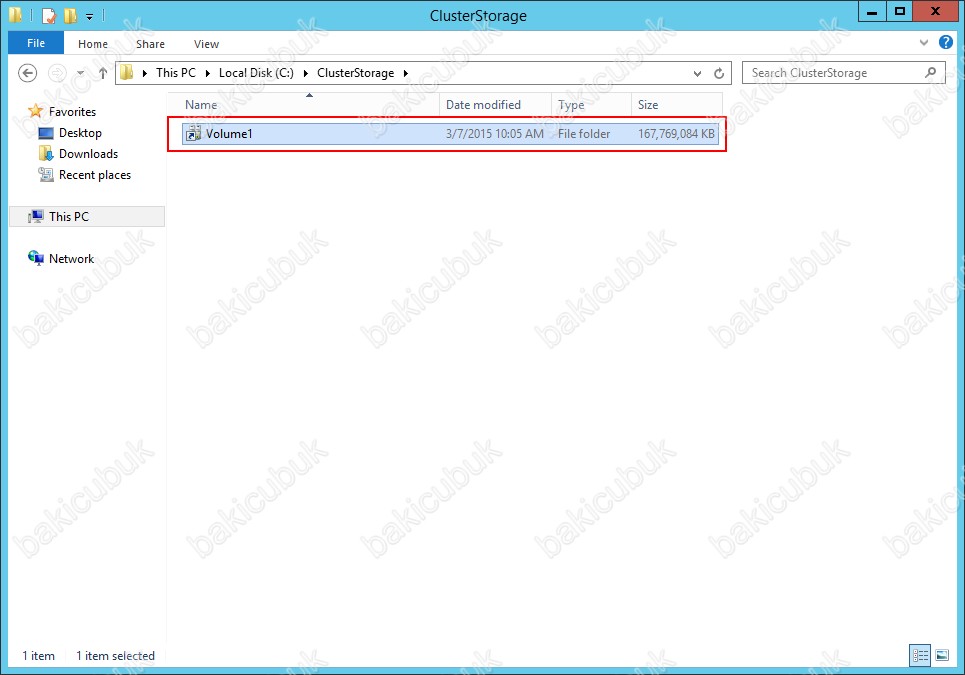
Volume1 ismindeki Cluster Shared Volume ( CSV ) diski altinda bulunan Sanal Sunucularimiz.
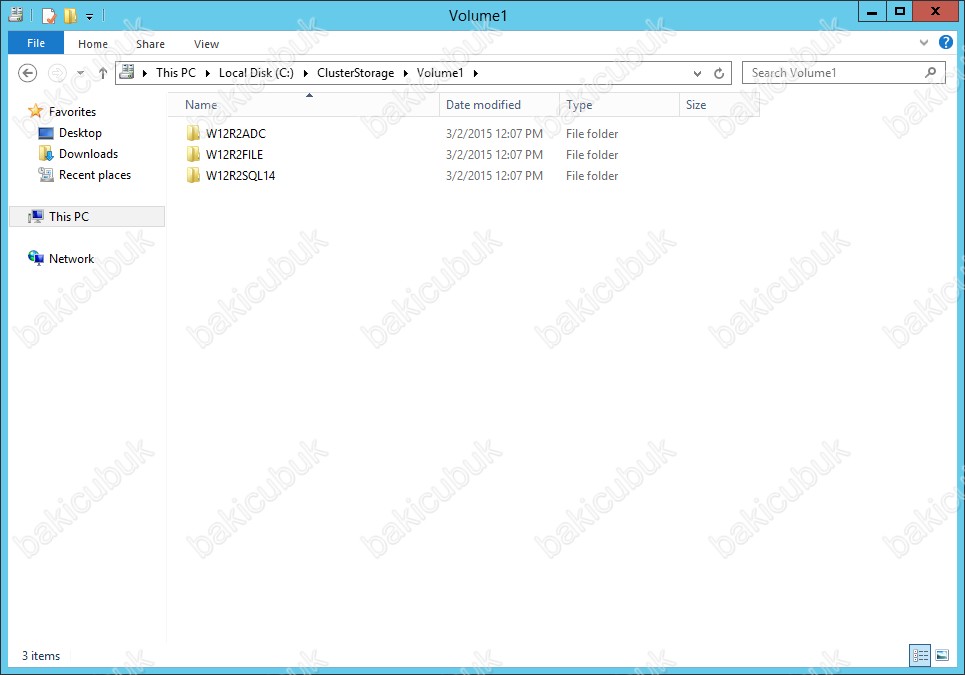
Failover Cluster Manager konsolunu açıyoruz ve Disks bölümü altinda Hyper-V Failover Cluster yapısının kurulumu sirasinda yapılandırmış olduğumuz Quorum ve Cluster Shared Volume ( CSV ) yapılandırılmış durumdadır.
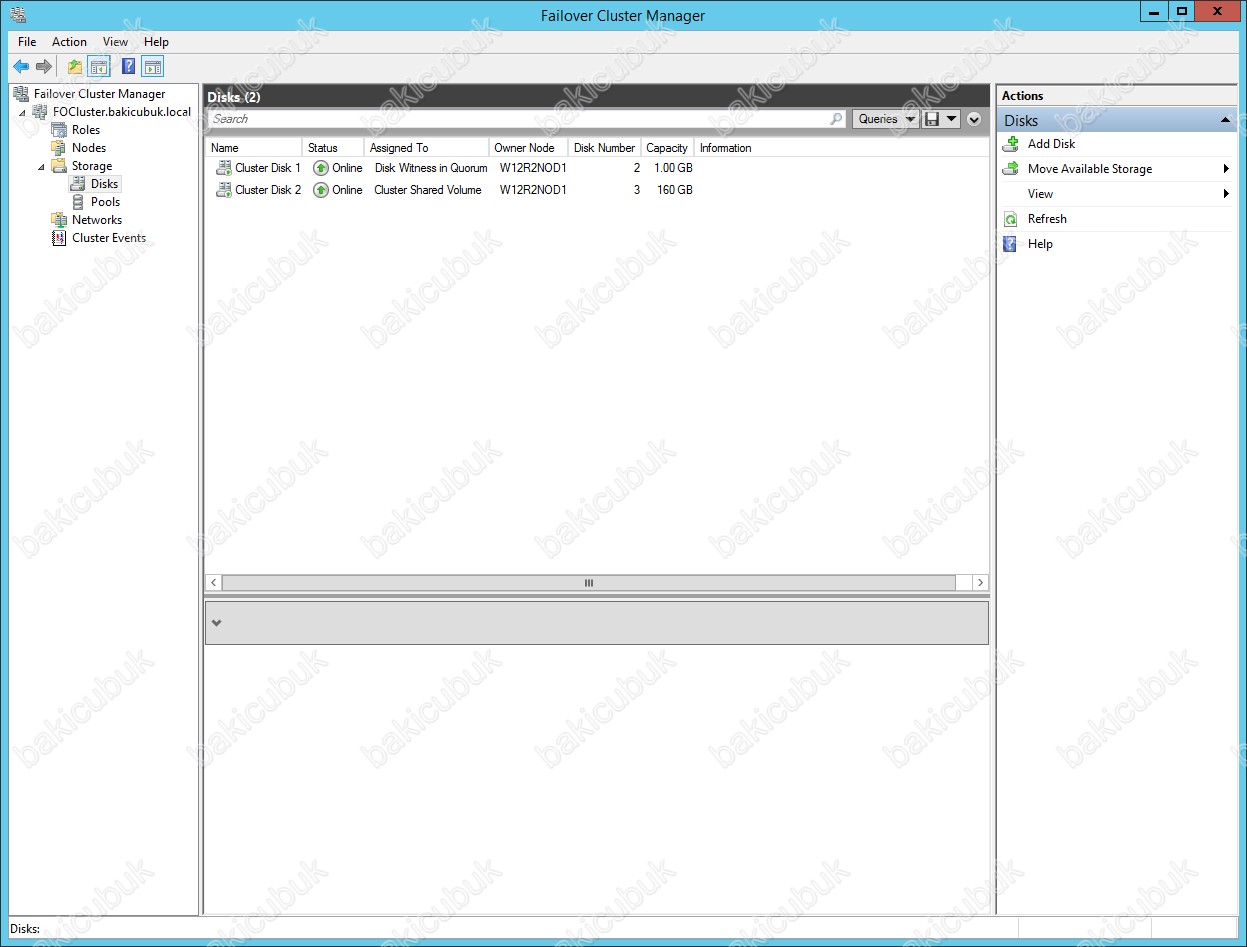
Failover Cluster Manager konsolunda Disks bölümünde sağ tuş Add Disk ya da Actions menüsü altindan Add Disk diyebilirsiniz.
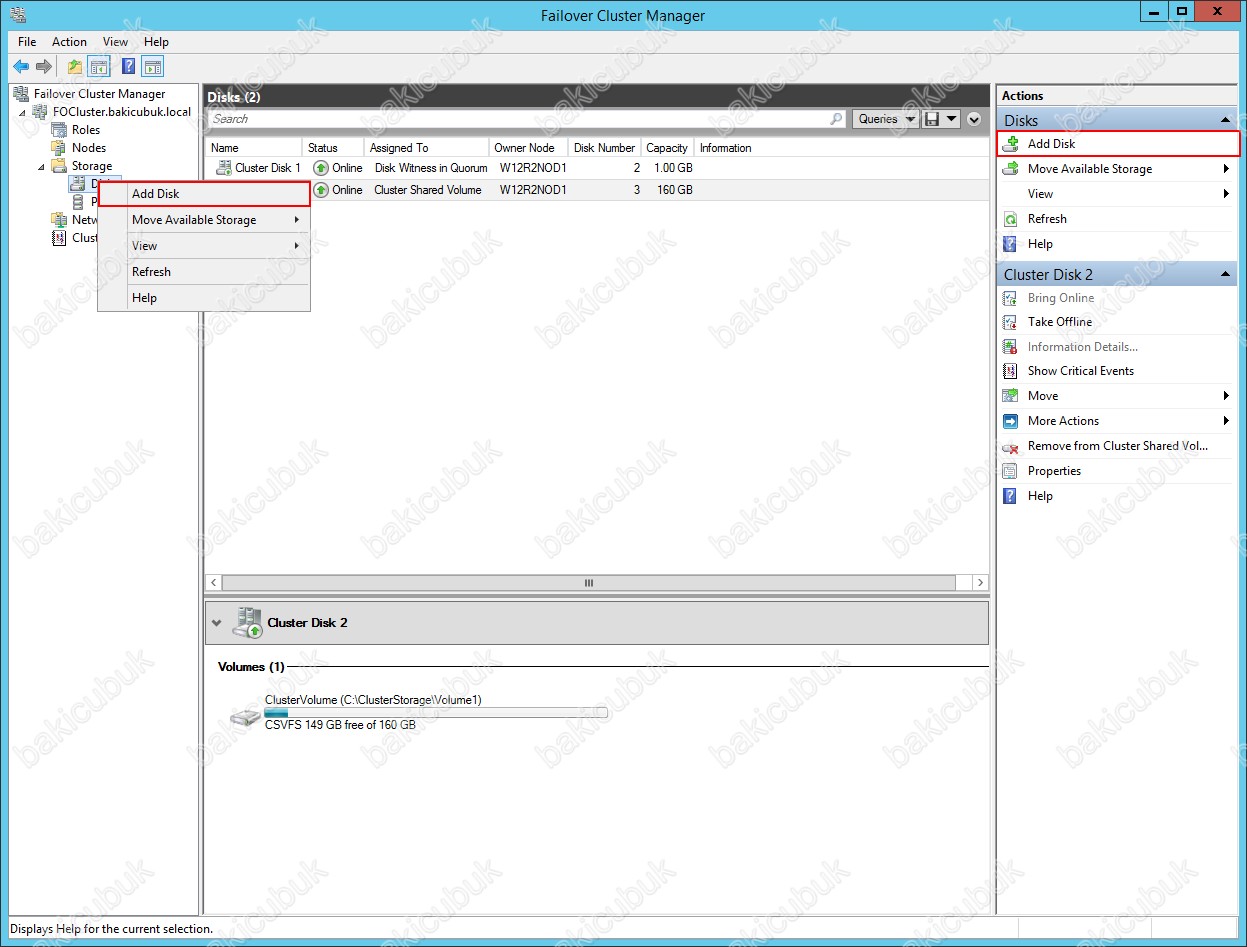
Add Disks to a Cluster ekraninda Hyper-V Failover Cluster yapısına dahil edeceğimiz Cluster Diskleri görüyoruz. Hyper-V Failover Cluster yapısına dahil edeceğimiz Cluster Diskleri seçiyoruz ve OK diyoruz.
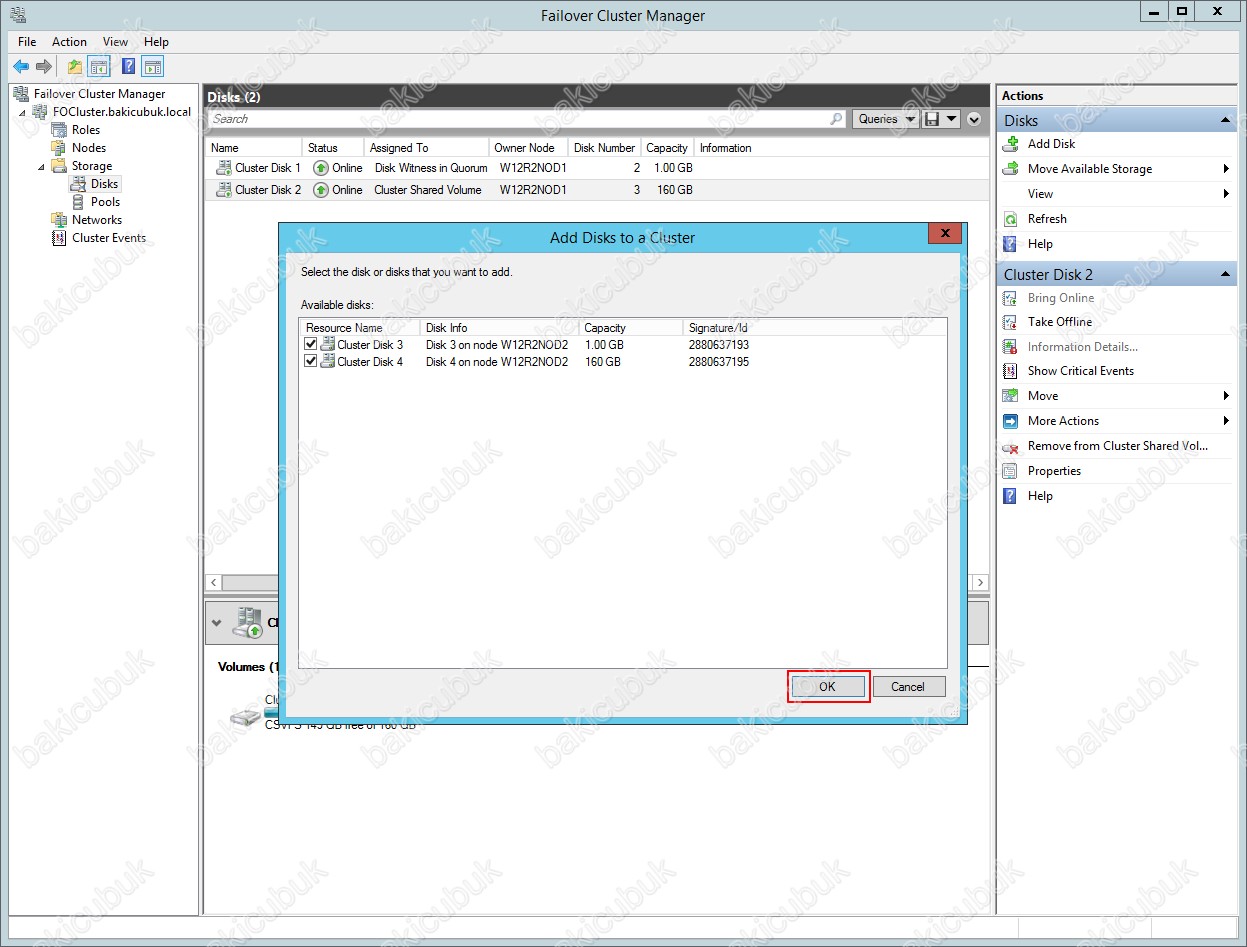
Failover Cluster Manager konsolunda Disks bölümüne tekrar geldiğimiz Cluster Disklerimizin Hyper-V Failover Cluster yapısına eklendiğini görüyoruz.
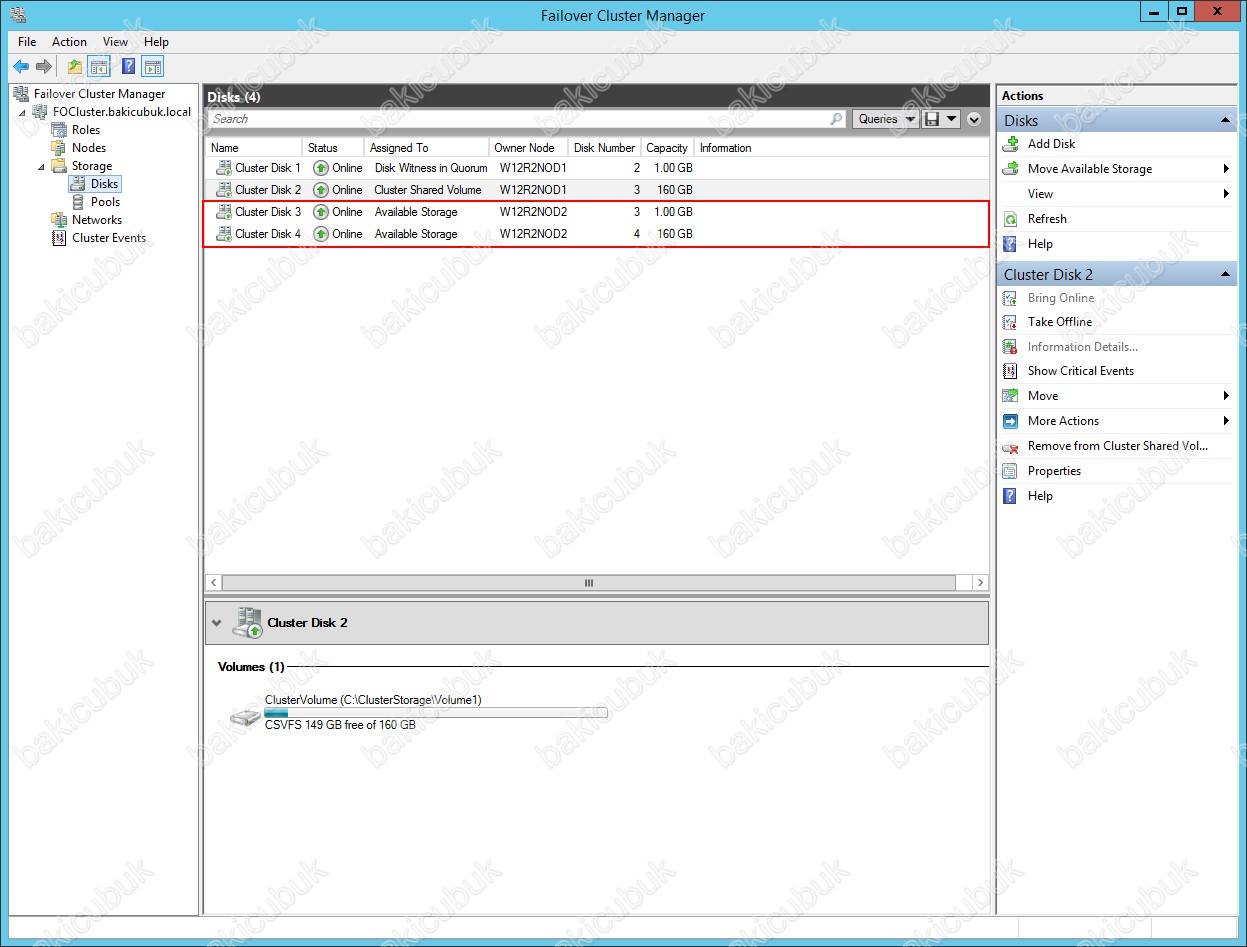
Cluster Disk 4 diskimiz Hyper-V Failover Cluster yapımız üzerinde Cluster Shared Volume ( CSV ) olarak ekleyeceğiz. Cluster Disk 4 üzerinde sağ tuş Add Cluster Shared Volumes ya da Actions bölümü altindaki Cluster Disk 4 tabindan da Add Cluster Shared Volumes diyebiliriz.
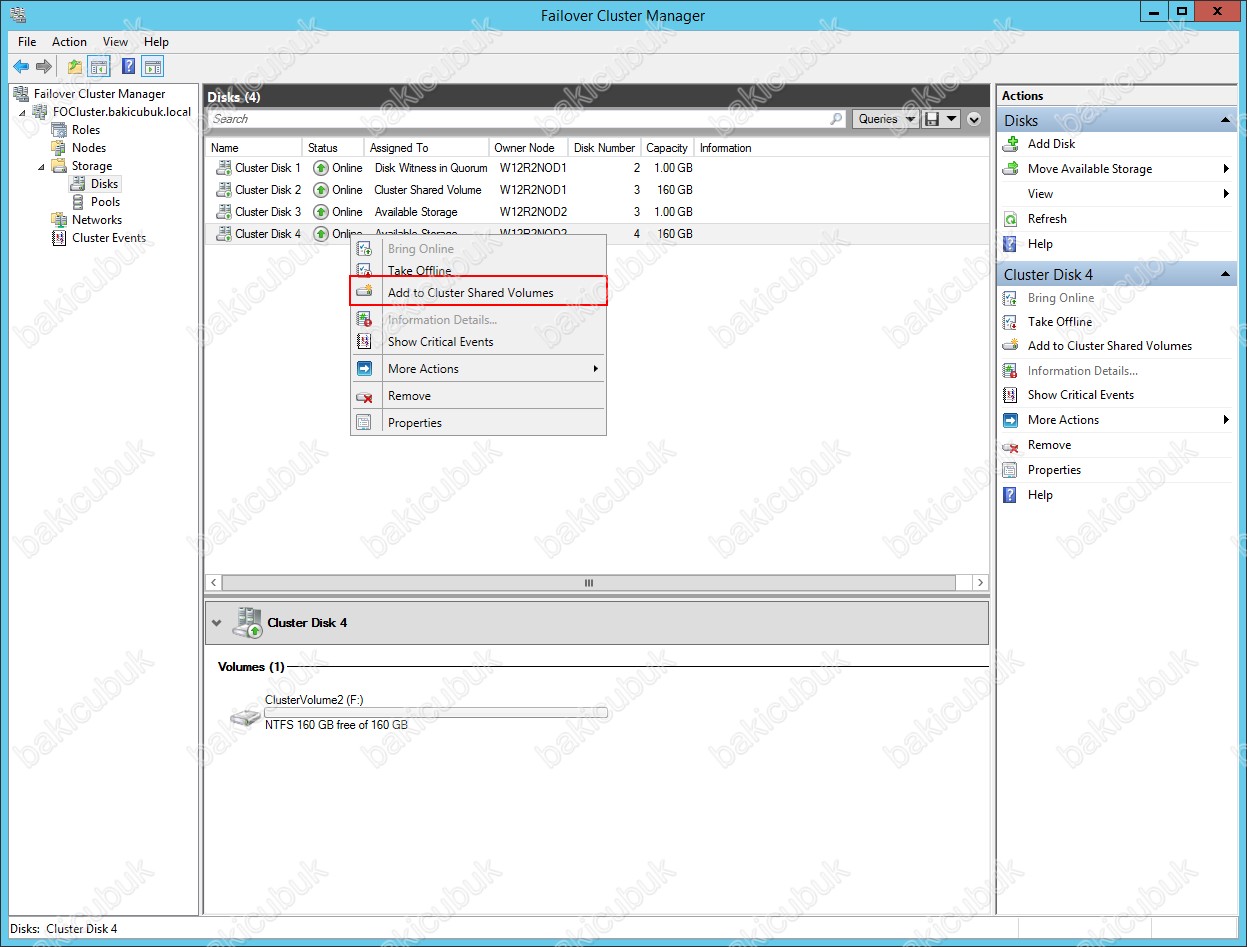
Cluster Disk 4 üzerine tekrar geldiğimizde Assigned To bölümünde Cluster Shared Volume olarak görüyoruz.
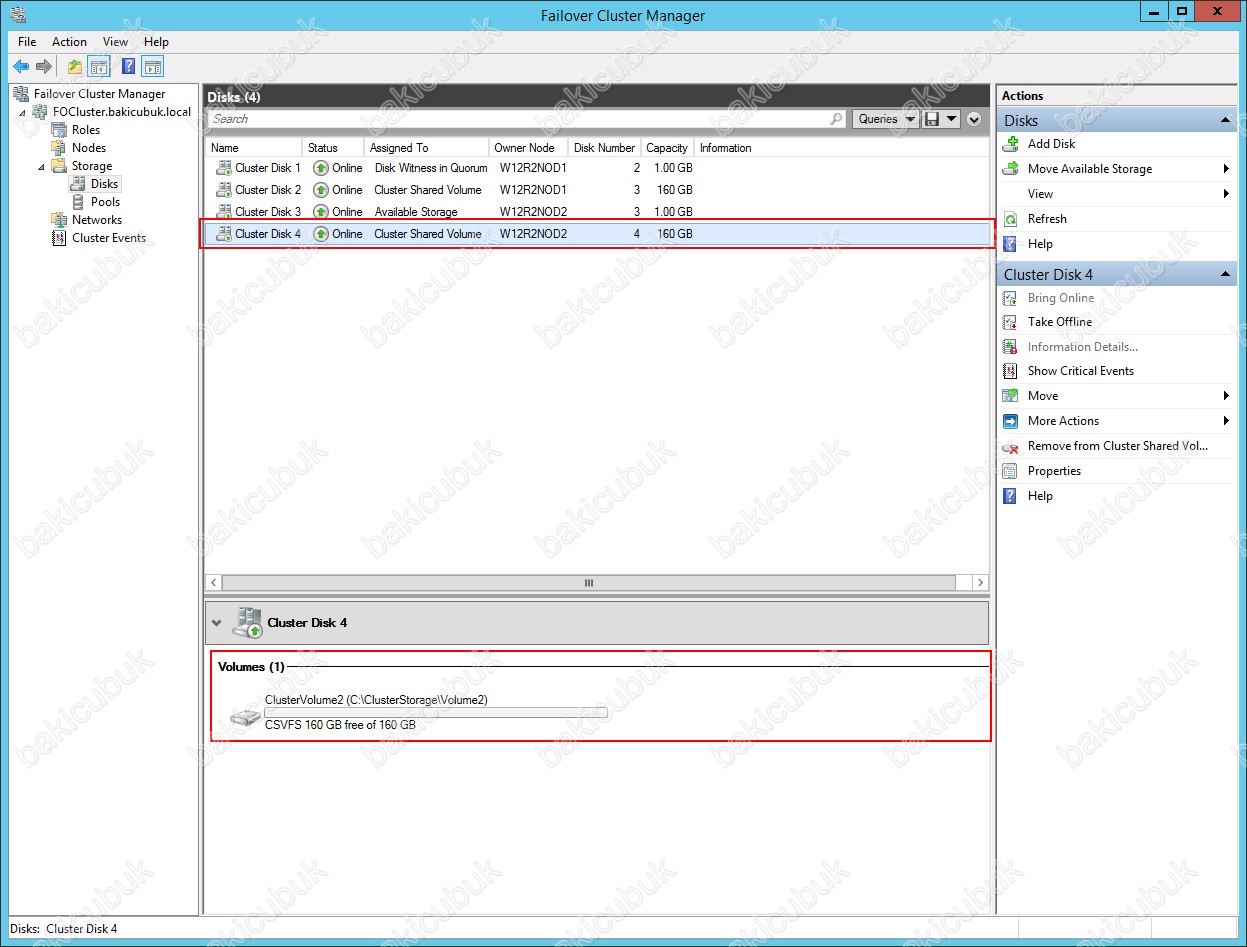
W12R2NOD1 ya da W12R2NOD2 sunucusu üzerinde C:\ClusterStorage dizini altina Volume2 isminde Cluster Shared Volume ( CSV ) oluşturulduğunu görüyoruz.
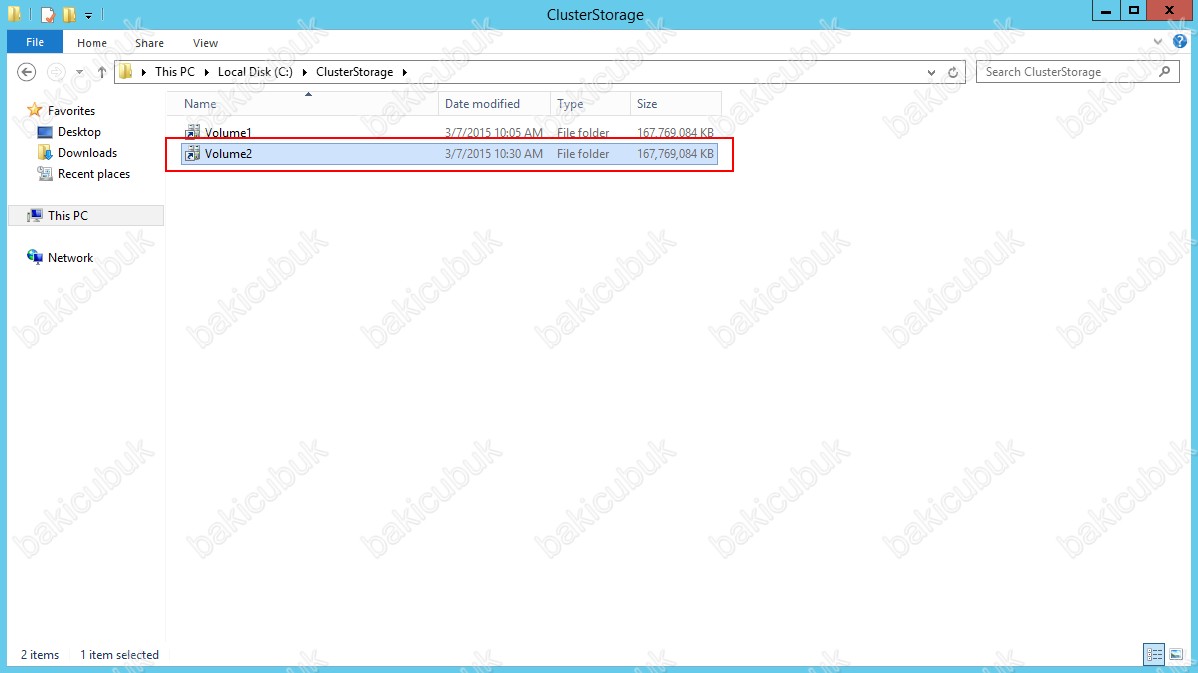
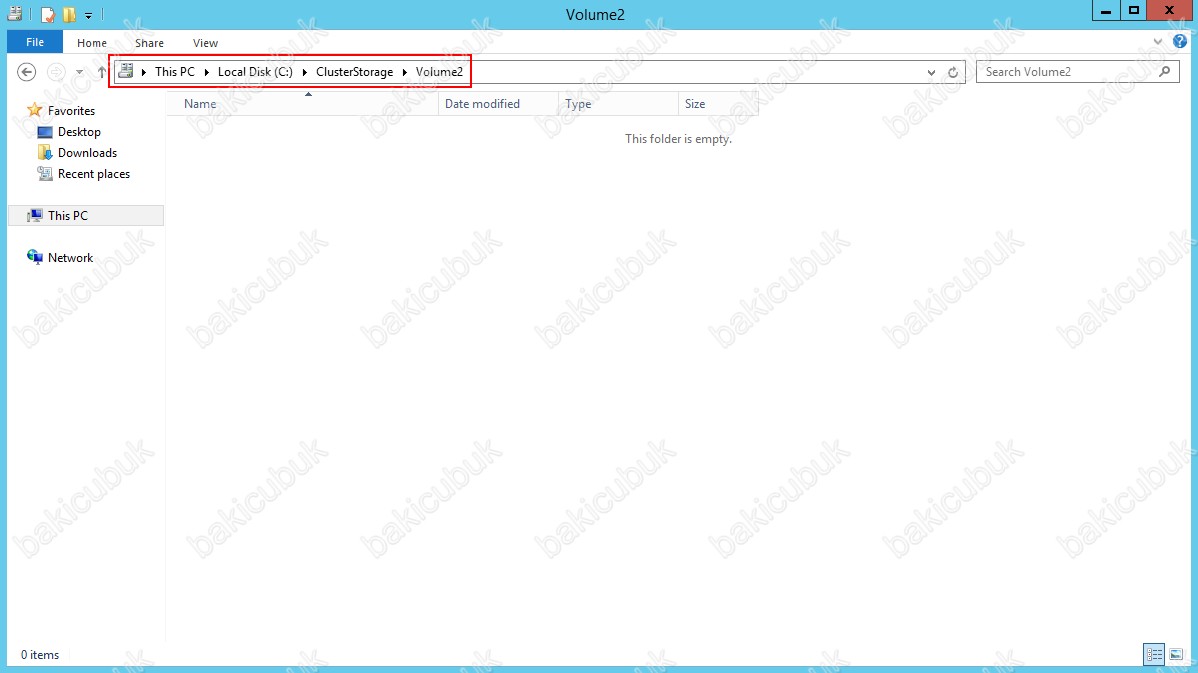
Başka bir yazimizda görüşmek dileğiyle…


